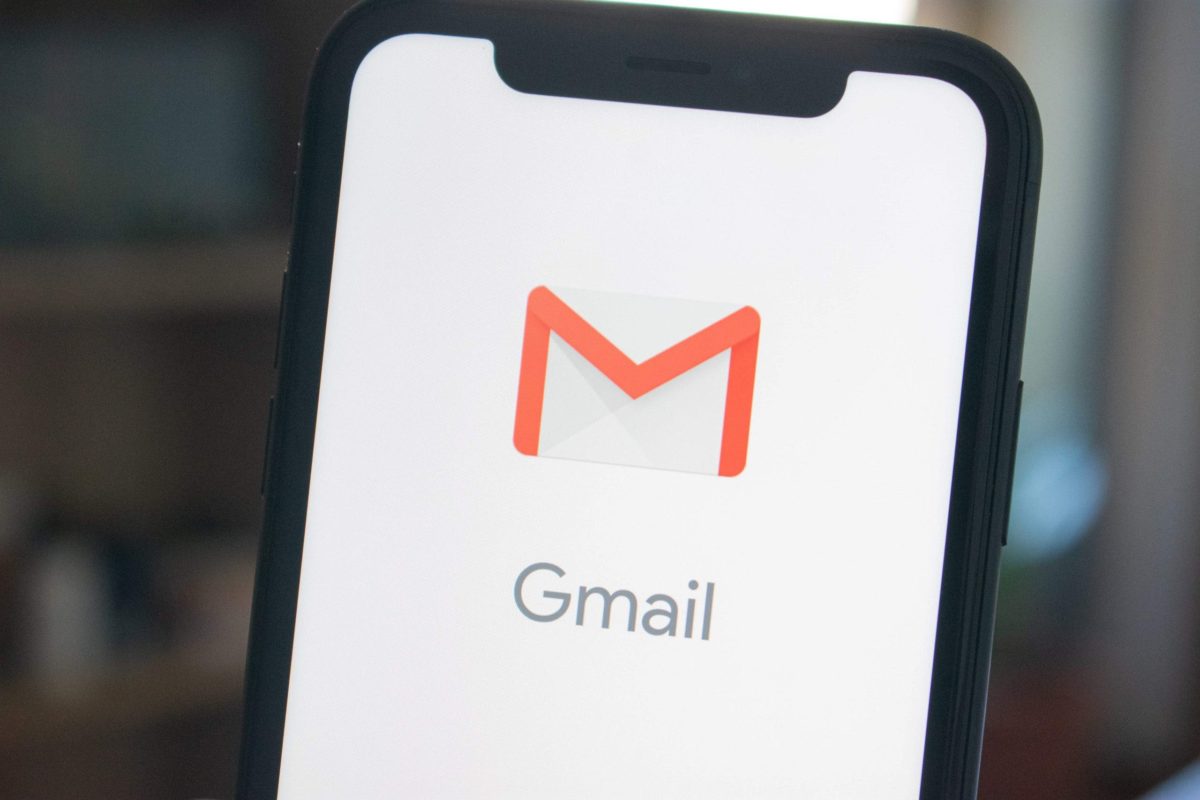
Cuando recibimos un volumen grande de correos electrónicos, es fácil que nuestra bandeja de entrada se acabe desordenando. Y si necesitamos volver a alguno de esos correos, puede que nos cueste la vida encontrarlos. Para evitar que te encuentres en ese problema, hoy vamos a aprender cómo crear reglas en Gmail para organizar emails.
Gmail te permite crear filtros y etiquetas que te ayuden a tener los emails mucho más organizados. Así, por ejemplo, puedes programar el servidor de correos para que los emails que lleguen de ciertos autores se guarden con un etiqueta o con otra. Luego, en el momento en que quieras encontrar algún correo, únicamente tendrás que entrar en dicha etiqueta, donde no estarán mezclados con todos los correos. Así, tu espacio de trabajo estará mucho más liberado.
El proceso para tener los emails ordenados es crear carpetas y luego crear reglas o filtros para que los correos que te lleguen se vayan automáticamente a una carpeta o a otra. La creación de estas reglas, como explicaremos a continuación, es bastante sencilla. Pero es cierto que es algo no demasiado conocido, a pesar de lo útil que puede llegar a ser.
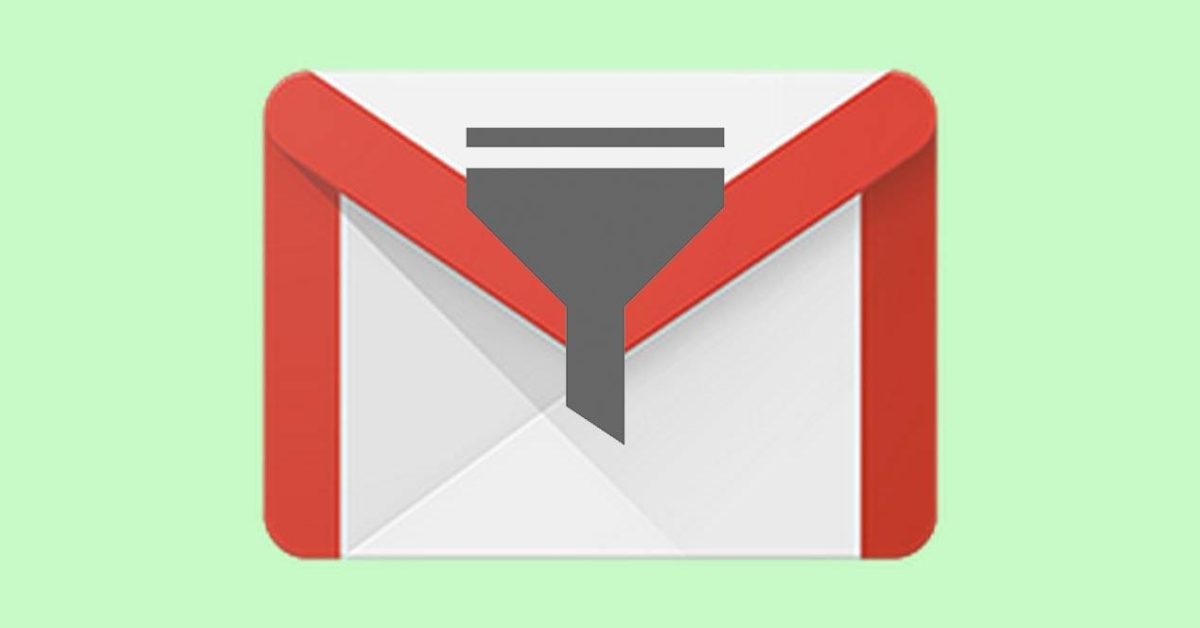
Cómo crear filtros y carpetas en Gmail
Como hemos comentado anteriormente, el primer paso para crear este tipo de filtros es crear una carpeta. Para ello, debes entrar en tu carpeta de correo y pulsar en Más en la parte inferior de la barra de la izquierda. En el menú que se despliegue, tendrás que seleccionar Crear etiqueta nueva. En el centro de la pantalla aparecerá una ventana en la que tendrás que escribir el nombre de la nueva carpeta. Finalmente, pulsa sobre Crear y la carpeta estará lista.
Ahora tendrás que ir a la parte superior de tu bandeja de entrada y pulsar el Crear Filtro. Entonces te llevará a otra página en la que podrás elegir los criterios para que un correo se vaya a una etiqueta concreta. Puedes seleccionar palabras clave, remitentes, destinatarios, etc.
Este proceso debes llevarlo a cabo desde la versión web, por lo que no podrás hacerlo directamente desde la app para móviles.
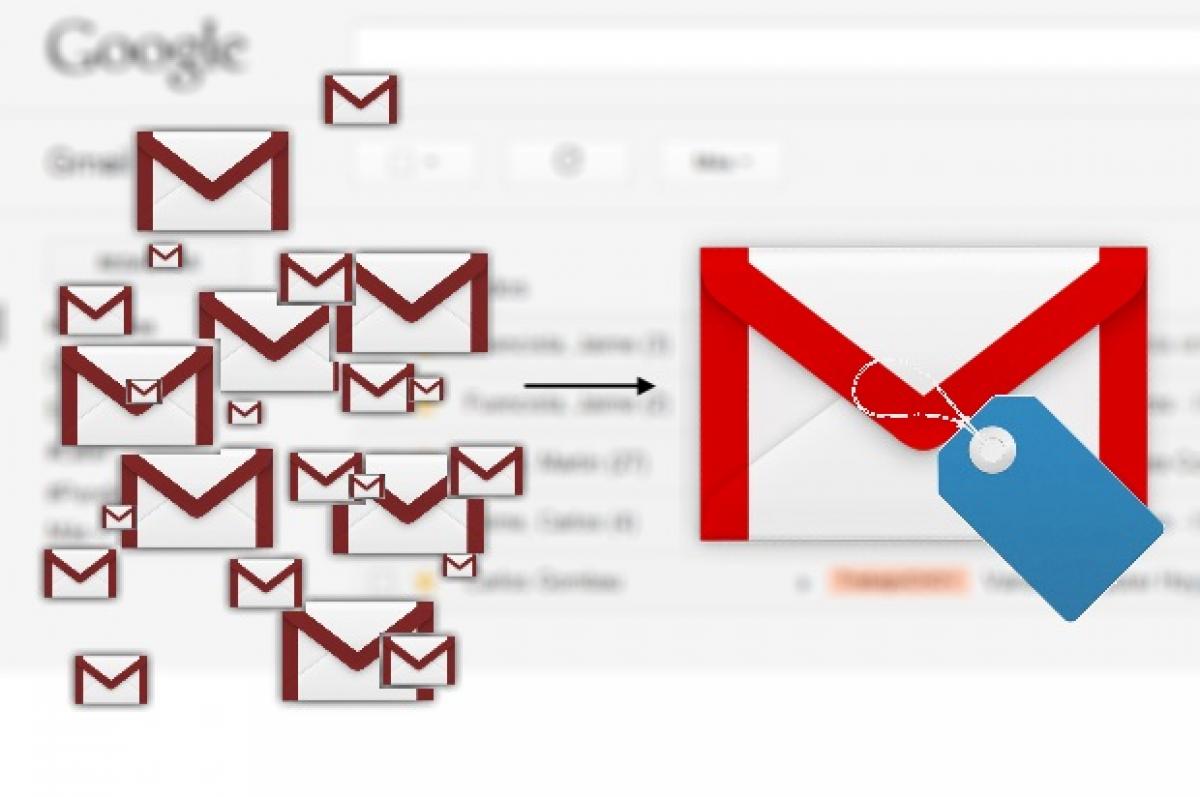
Para qué sirven las etiquetas en el correo de Gmail
Si te has preguntado para qué sirven las etiquetas en el correo de Gmail, la realidad es que son lo mismo que en otros gestores de correo conocemos como carpetas. Es decir, son las diferentes clasificaciones hacia las que podemos derivar nuestros correos electrónicos para que queden mucho más ordenados. Esto siempre teniendo en cuenta los filtros que hayamos creado como acabamos de explicar.
Cuando quieras acceder a todos los correos que se hayan almacenado bajo una misma etiqueta, lo único que tendrás que hacer es pulsar sobre el nombre de dicha etiqueta. En ese momento podrás ver únicamente los correos que se hayan guardado en ella, en lugar de ver todos los emails que hemos recibido mezclados en la bandeja de entrada. Por lo tanto, la creación de etiquetas es una de las formas más sencillas de tener el correo bajo control.
La creación de filtros y etiquetas es especialmente útil si usas la misma cuenta de Gmail tanto para tu trabajo como para tu vida personal.
OTROS TRUCOS PARA Gmail
- Cómo hacer una firma con imagen en Gmail desde el móvil
- Cómo poner en Gmail confirmación de lectura
- Para qué sirve posponer un correo en Gmail
- Qué pasa si desinstalo Gmail de mi móvil
- Por qué en Gmail me aparece pendiente
- Cómo evitar que los correos de Gmail se eliminen automáticamente desde el móvil
- Cómo cambiar de cuenta en Gmail para Android sin resetear
- Cómo evitar que Gmail recuerde mi contraseña
- Cómo enviar un mensaje de Gmail a WhatsApp
- Por qué no me llegan los correos de Gmail al móvil hasta que entro en la aplicación
- Cómo crear una cuenta en Gmail
- Cómo reenviar un mensaje en Gmail desde el móvil
- Cómo hacer para que no me lleguen correos a Gmail
- Cómo ver en Gmail los correos no leídos desde el móvil
- Cómo conocer la cuenta de Gmail de una persona
- Tu cuenta de Gmail se está quedando sin espacio: cómo solucionarlo
- Cómo configurar notificaciones push para Gmail en Android
- Cómo buscar correos antiguos en Gmail desde el móvil
- Cómo deshacer un envío en Gmail después de 30 segundos desde el móvil
- Cómo recuperar un correo electrónico enviado en Gmail
- Cómo recuperar mi contraseña de Gmail desde el móvil
- Cómo iniciar sesión en Gmail desde el móvil
- Cómo adjuntar un archivo en Gmail desde mi móvil
- Cómo hacer que un correo vaya directamente a una carpeta en Gmail
- Dónde está el Spam o correo no deseado en Gmail
- Cómo crear reglas en Gmail para organizar emails
- Cómo recuperar correos eliminados en el móvil en Gmail
- Cómo cambiar el idioma en Gmail en el móvil
- Cómo quitar las notificaciones de Gmail en el móvil
- Problemas con Gmail, ¿por qué no recibo correos?
- Por qué Gmail no me deja enviar correos
- Cómo ver en Gmail los correos no deseados desde el móvil
- Cómo cambiar el nombre a la dirección de correo de Gmail desde el móvil
- Cómo cambiar la contraseña en Gmail desde el teléfono
- Cómo crear carpetas en Gmail desde el móvil
- Cómo poner Gmail en modo oscuro en Android
- Cómo poner en Gmail que estoy de vacaciones
- Cómo quitar Gmail en pausa y activar la sincronización
- Cómo crear en Gmail un grupo de contactos
- Cómo eliminar un mensaje enviado por error en Gmail
- Cómo crear en Gmail un grupo de contactos
- Cómo saber si han leído un correo en Gmail
- Cómo bloquear un correo en Gmail
- Cómo recuperar los correos archivados en Gmail
- Cómo dejar de recibir publicidad en Gmail
- Gmail no carga o no funciona, aquí te contamos qué pasa
- Esta app está desactualizada: por qué recibo este aviso de Gmail en mi iPhone
- Cómo programar una respuesta automática en Gmail en Android
- Cómo guardar mis contactos telefónicos en Gmail
- Cómo iniciar sesión con otra cuenta en Gmail
- Cómo poner un mensaje de ausente en Gmail
- Por qué Gmail no me deja descargar archivos adjuntos en Android
- Cómo ver en Gmail los correos archivados en el móvil
- Qué le pasa a Gmail hoy 2022
- Las firmas más originales para tus correos de Gmail en 2022
- Cómo tener mi correo de Hotmail en Gmail en el móvil
- Problema en Gmail: sin conexión ¿qué hago?
- Cómo cerrar la sesión de Gmail en todos los dispositivos desde mi móvil
- Por qué la sesión de mi cuenta se cierra continuamente en Gmail
- Cómo crear etiquetas en Gmail desde el móvil
- Por qué Gmail no me deja crear cuenta
- Si bloqueo a alguien en Gmail ¿se da cuenta?
- Qué significa en Gmail CC y CO
- Cómo enviar archivos grandes por Gmail
- Las mejores plantillas para Gmail gratis en español para ahorrar tiempo
- Cómo enviar un archivo PDF por Gmail desde el móvil
- Cómo cambiar una contraseña olvidada en Gmail en Android
- Las mejores frases para iniciar un correo electrónico en Gmail
- Por qué Gmail me dice que la firma es muy larga
- Cómo crear una cuenta de Gmail sin número de teléfono
- Cómo cambiar tu foto de perfil de Gmail desde el móvil
- Cómo recuperar en Gmail correos eliminados de la papelera
- Cómo hacer el seguimiento de un envío en Gmail
- Por qué no puedo ver mis correos en Gmail
- Quién puede utilizar la Inteligencia Artificial de Gmail
- Cómo reaccionar a los correos electrónicos de Gmail
- Cómo cancelar la suscripción a una newsletter en Gmail





Una respuesta a “Cómo crear reglas en Gmail para organizar emails”
Gracias.
Buena sugerencia.
Es posible crear esas reglas o filtros para una cuenta hotmail.com? ahora en la app de Gmail se puede recibir correos de hotmail.com pero no consigo poder crear filtros para esa cuenta. Ya que vía web de gmail.com no me deja acceder a la cuenta hotmail com